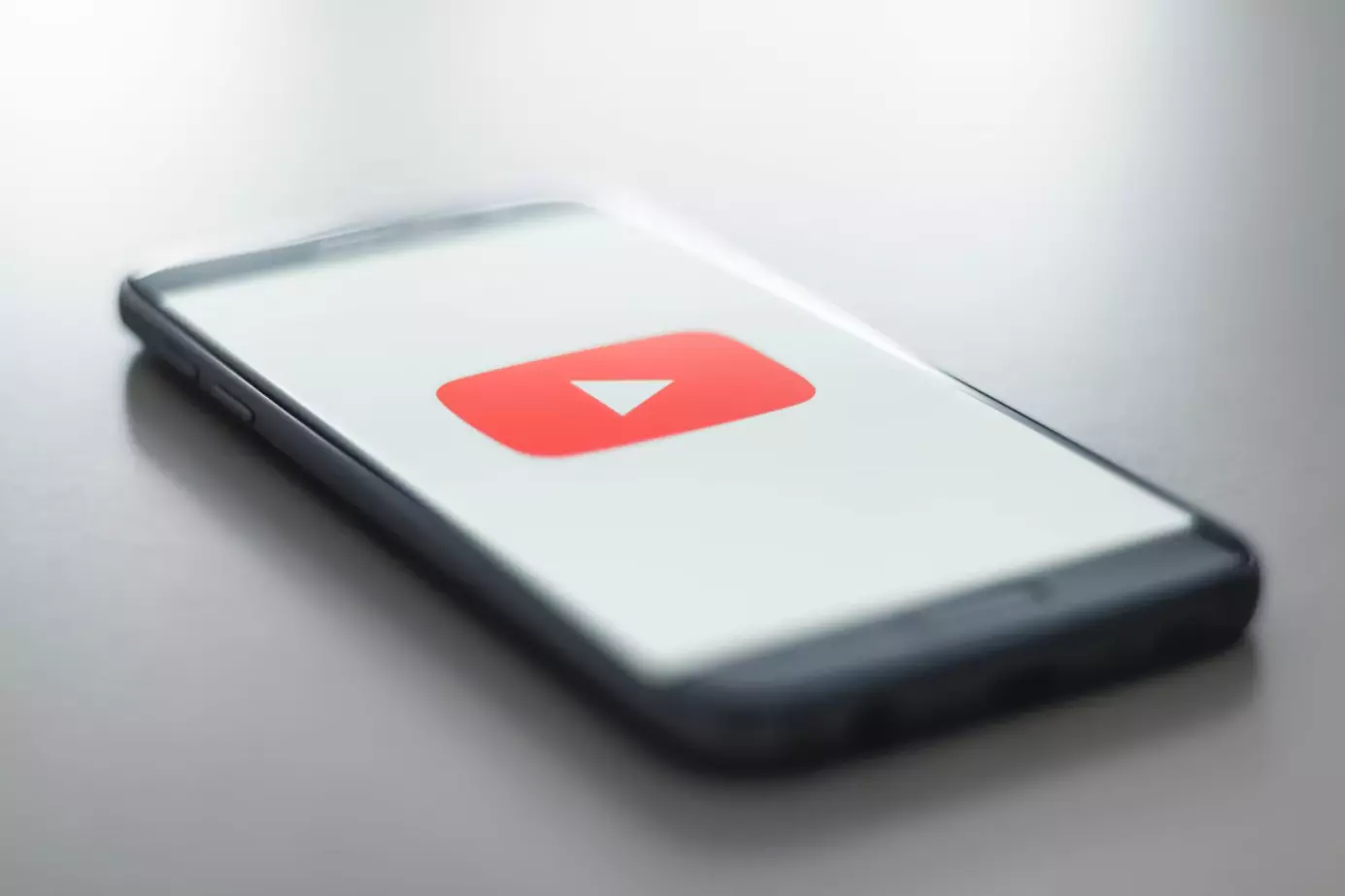YouTube-spillelister giver dig mulighed for at sortere dine foretrukne og ønskede videoer i en praktisk rækkefølge. Men hvis du ikke længere har brug for nogen af spillelisterne, kan du slette dem.
Hvad skal du bruge for at slette en YouTube-spilleliste
YouTube er en hostingtjeneste til at offentliggøre, gemme og søge efter videoer. Brugere kan se, kommentere og bedømme videoer, så længe ejeren ikke har fastsat nogen restriktioner.
YouTube blev vist i 2005 i San Bruno. Det blev oprettet af tidligere PayPal-ansatte. Den første video var en 19 sekunders video fra en zoologisk have. I 2006 købte Google YouTube for 1,65 mia. dollars og ejede det. Mange berømtheder og store virksomheder har officielle YouTube-kanaler, og YouTube-videoer er ofte med i officielle tv-indslag.
For mange er YouTube blevet en erstatning for tv. Her kan du søge og se de emner, der interesserer dig, med den forskel, at du kan se dem når som helst på dagen, og at videoen kan sættes på pause, spoles tilbage og ses igen et ubegrænset antal gange.
YouTube giver desuden brugerne mulighed for at oprette deres egne afspilningslister, så de kan gemme og se deres yndlingsvideoer. Men hvis du ikke længere har brug for nogen af afspilningslisterne, og du ikke længere ønsker at se dem, kan du altid slette dem.
Så her kan du se, hvordan du sletter en YouTube-spilleliste i et par enkle trin.
Sådan sletter du en YouTube-spilleliste på en iOS-enhed
Hvis du vil slette din YouTube-spilleliste på din iOS-enhed, skal du følge disse trin:
- Først og fremmest skal du åbne YouTube-appen på din iOS-enhed og logge ind på din konto, hvis det er nødvendigt.
- Derefter skal du gå til afsnittet “Bibliotek” og rulle ned for at finde en spilleliste, du vil slette.

- Åbn derefter denne afspilningsliste, og tryk på knappen “tre prikker” øverst til højre på skærmen.
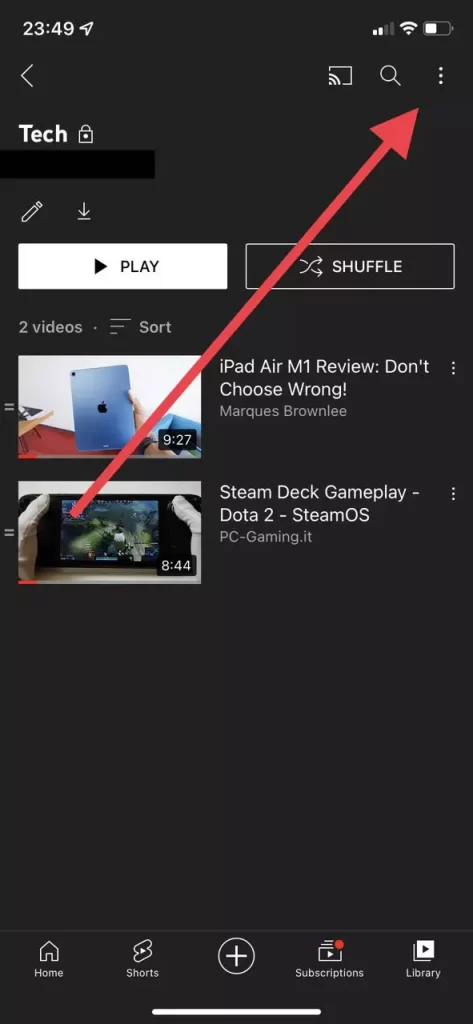
- Vælg nu “Slet afspilningsliste” på listen.
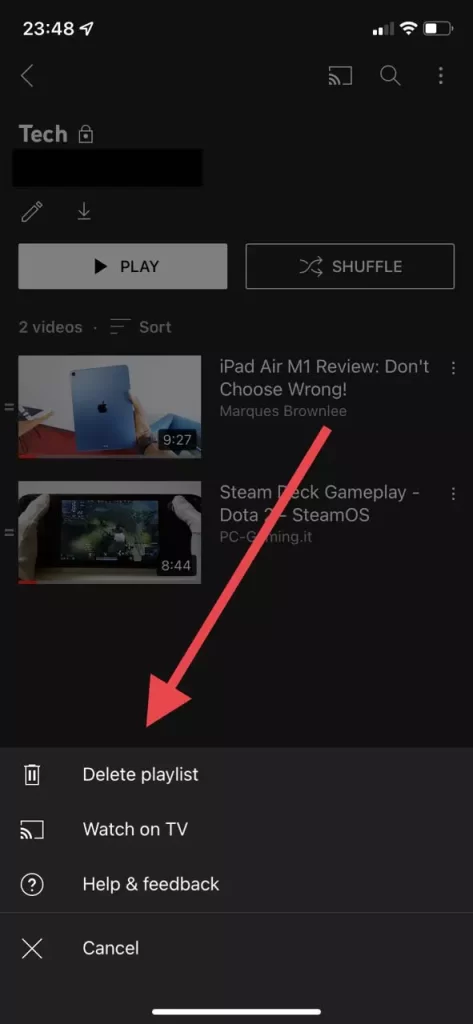
- Til sidst skal du blot trykke på knappen “Slet” for at bekræfte denne handling.
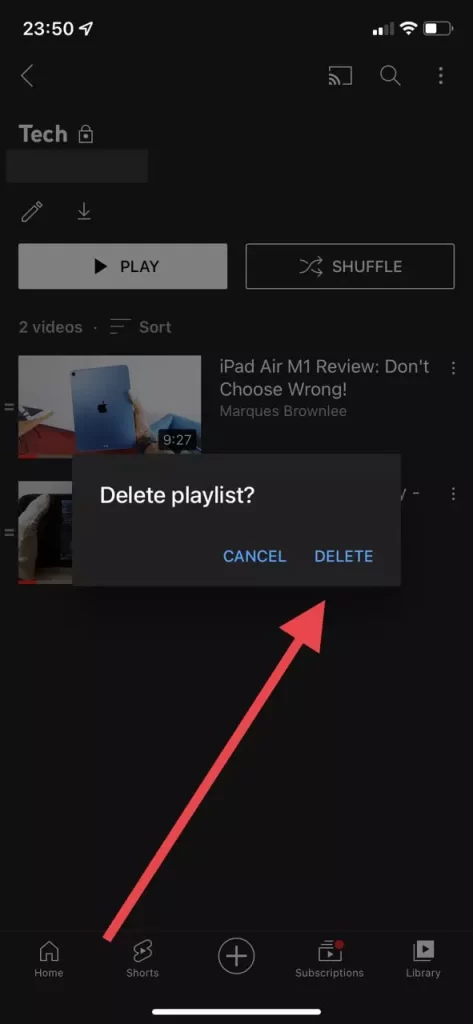
Når du har gennemført disse trin, kan du slette en YouTube-spilleliste på din iOS-enhed.
Sådan sletter du en YouTube-spilleliste på en Android-enhed
Hvis du vil slette din YouTube-spilleliste på din Android-enhed, skal du følge disse trin:
- Først skal du åbne YouTube-appen på din Android-enhed og logge på din konto, hvis det er nødvendigt.
- Derefter skal du gå til afsnittet “Bibliotek” og rulle ned for at finde en spilleliste, du vil slette.
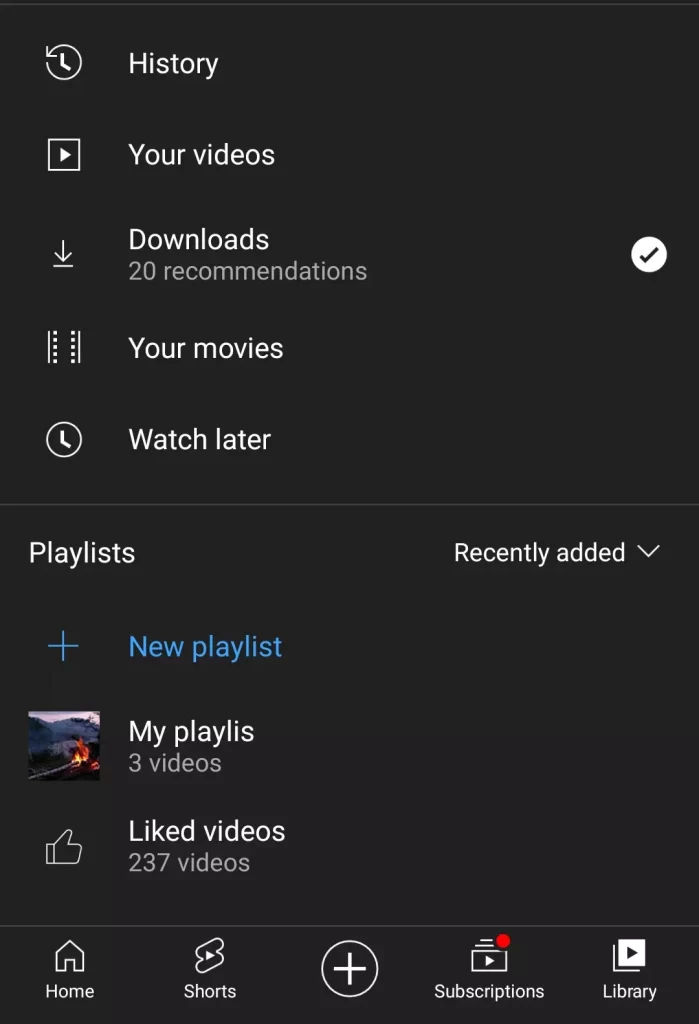
- Åbn derefter denne afspilningsliste, og tryk på knappen “tre prikker” øverst til højre på skærmen.

- Vælg nu “Slet afspilningsliste” på listen.

- Til sidst skal du blot trykke på knappen “Slet” for at bekræfte denne handling.
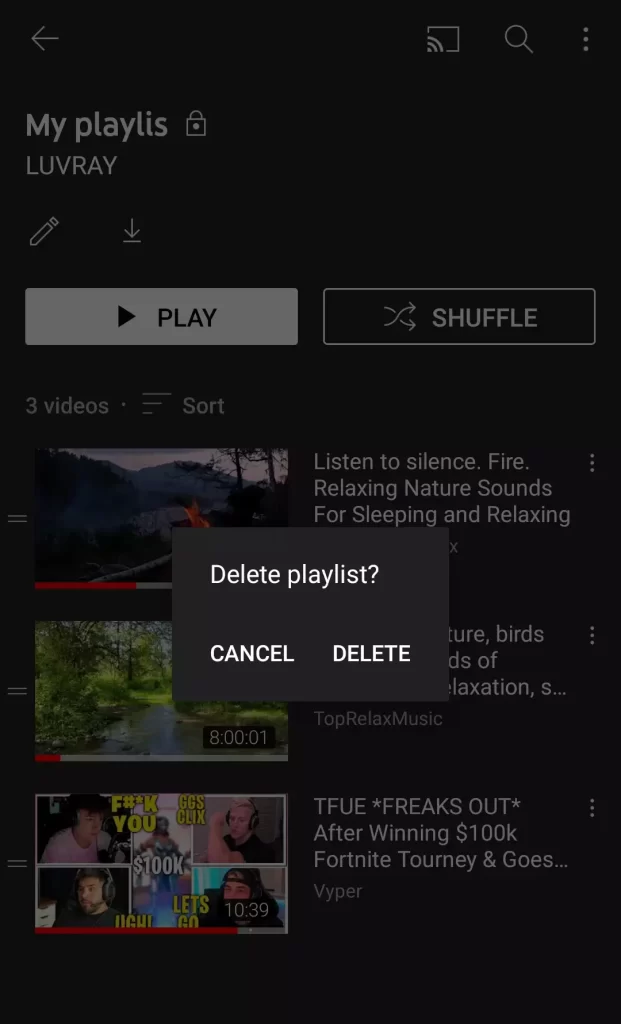
Når du har gennemført disse trin, kan du slette en YouTube-spilleliste på din Android-enhed.
Sådan sletter du en YouTube-spilleliste på en computer
Hvis du ønsker at slette din YouTube-spilleliste ved hjælp af en webbrowser på din computer, skal du følge disse trin:
- Gå til det officielle YouTube-websted, og log ind på din konto, hvis det er nødvendigt.
- Klik derefter på afsnittet “Min afspilningsliste” i menuen til venstre.
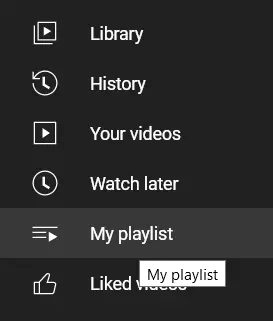
- Klik derefter på ikonet med de “tre prikker” under den spilleliste, du vil slette, og vælg “Slet spilleliste”.
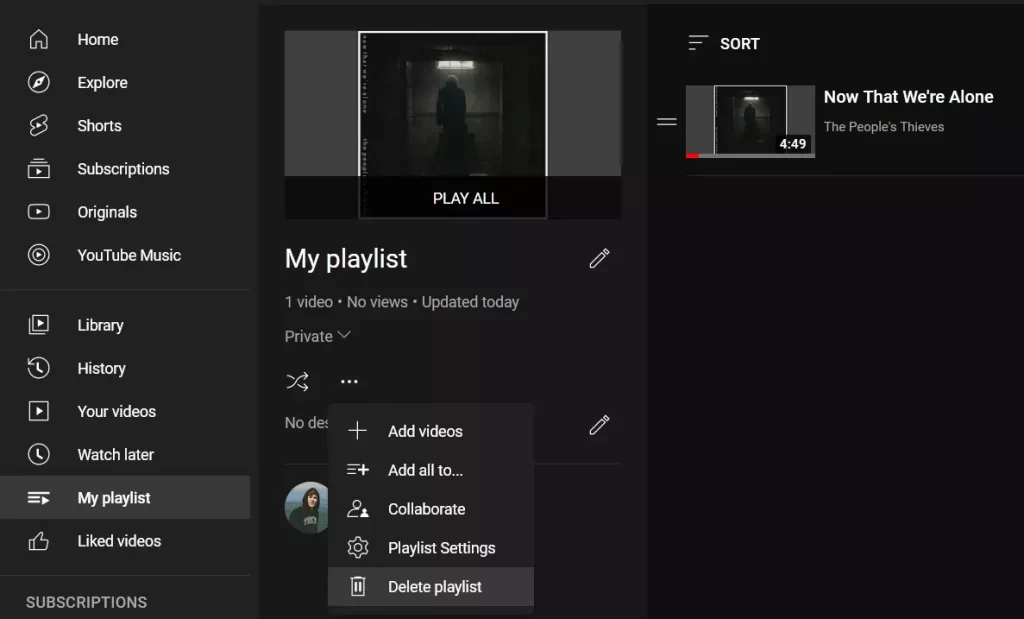
- Klik til sidst på knappen “Delete” (Slet) for at bekræfte handlingen.
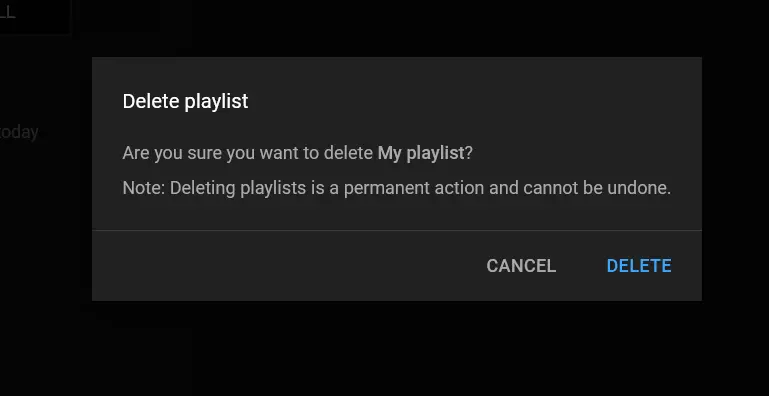
Når du har gennemført disse trin, kan du slette en YouTube-spilleliste på din computer.
Hvordan fungerer YouTube?
Det er gratis at tilmelde sig hosting og er tilgængeligt for alle brugere. Du kan oprette din konto ved at oprette en e-mailkonto på Google Mail. Herefter har du adgang til alle søgemaskinens tjenester, herunder videohosting. Registrerede brugere kan lede deres egen kanal og abonnere på andre deltageres kanaler, tilføje kommentarer, bedømme videoer og gemme visningshistorik.
Alle videoer er organiseret i specifikke grupper kaldet kanaler. Hver af dem tilhører én ejer. Du kan tilpasse din kanal efter dine ønsker: tilføj et ikon, en titel og en beskrivelse, og juster indstillingerne for beskyttelse af personlige oplysninger. Brugere, der er abonneret på din kanal, får besked, når der udgives en ny video.
Du kan oprette en kanal om næsten ethvert emne.